Gwneud dewis sampl ar hap yn Excel (canllaw llawn)
Ydych chi erioed wedi cael eich llethu gan ormod o ddata yn Excel a dim ond eisiau dewis ychydig o eitemau ar hap i'w dadansoddi? Mae fel ceisio blasu candies o jar enfawr! Bydd y canllaw hwn yn eich helpu gyda chamau a fformiwlâu syml i ddewis sampl ar hap, boed yn werthoedd, yn rhesi, neu hyd yn oed yn dewis eitemau nad ydynt yn ailadrodd o restr. Hefyd, i'r rhai sydd eisiau dull cyflym iawn, mae gennym ni offeryn cŵl i chi. Ymunwch â ni a gwnewch Excel yn hawdd ac yn hwyl!
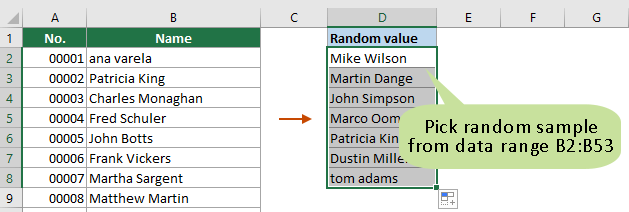
- Dewiswch sampl ar hap gyda fformiwlâu
- Ychydig o gliciau i ddewis sampl ar hap gydag offeryn defnyddiol
Dewiswch sampl ar hap gyda fformiwlâu
Yn yr adran hon, rydym wedi casglu fformiwlâu amrywiol i'ch cynorthwyo i ddewis gwahanol fathau o samplau ar hap yn seiliedig ar eich anghenion. Er enghraifft, gallwch ddewis rhesi ar hap o ystod ddata neu ddewis gwerthoedd ar hap o restr, naill ai gyda neu heb ddyblygiadau. Ar ben hynny, os ydych chi'n defnyddio fersiynau Excel 365 neu 2021, fe'ch cyflwynir i swyddogaethau newydd a all eich helpu i ddewis gwerthoedd ar hap o restr yn hawdd.
Dewiswch werthoedd/rhesi ar hap gyda'r swyddogaeth RAND
Gan dybio bod gennych ystod ddata A1: D53 fel y dangosir yn y sgrinlun canlynol, i ddewis gwerthoedd ar hap o un o'r colofnau neu ddewis rhesi ar hap o'r ystod ddata gyfan, gallwch roi cynnig ar y canlynol.
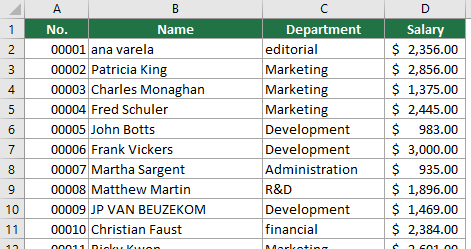
Cam 1: Ychwanegu colofn cynorthwy-ydd
- Yn gyntaf, mae angen ichi ychwanegu colofn cynorthwyydd i'ch ystod ddata. Yn yr achos hwn, rwy'n dewis y gell E1 (y gell wrth ymyl y gell pennawd yng ngholofn olaf yr ystod ddata), rhowch bennawd y golofn, ac yna nodwch y fformiwla isod yng nghell E2 a gwasgwch Rhowch i gael y canlyniad.
Tip: Bydd y swyddogaeth RAND yn cynhyrchu rhif ar hap rhwng 0 ac 1.
=RAND()
- Dewiswch y gell fformiwla honno. Yna cliciwch ddwywaith ar y Llenwch Trin (y sgwâr gwyrdd yng nghornel dde isaf y gell) i lenwi'r fformiwla hon i weddill y celloedd yn y golofn helpwr.

Cam 2: Didoli'r golofn cynorthwyydd
- Dewiswch yr ystod ddata a'r golofn cynorthwyydd, ewch i'r dudalen Dyddiad tab, cliciwch ar Trefnu yn.

- Yn y Trefnu yn blwch deialog, mae angen i chi:
- Trefnu yn ôl eich colofn helpwr ("Colofn Helper" yn ein hesiampl).
- Trefnu ymlaen gwerthoedd cell.
- Dewiswch y math er mae angen i chi.
- Cliciwch ar y OK botwm. Gweler y screenshot.

Nawr mae'r ystod ddata gyfan wedi'i didoli yn ôl y golofn cynorthwyydd.
Cam 3: Copïo a gludo'r rhesi neu'r gwerthoedd ar hap i gael canlyniadau
Ar ôl didoli, bydd y rhesi yn eich ystod ddata wreiddiol mewn trefn ar hap. Nawr gallwch chi ddewis y n rhesi uchaf, lle n yw nifer y rhesi ar hap yr ydych am eu dewis. Yna pwyswch Ctrl + C i gopïo'r rhesi a ddewiswyd a'u gludo lle bynnag y dymunwch.
Tip: Os ydych chi eisiau dewis gwerthoedd ar hap o un o'r colofnau, dewiswch y celloedd n uchaf yn y golofn honno.
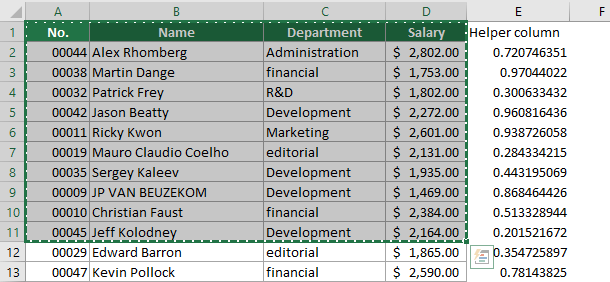
- I adnewyddu'r gwerthoedd ar hap, pwyswch y F9 allweddol.
- Bob tro y byddwch chi'n adnewyddu'r daflen waith, fel ychwanegu data newydd, addasu celloedd, tynnu data, ac ati, bydd canlyniadau'r fformiwla yn newid yn awtomatig.
- Os nad oes angen y golofn help arnoch mwyach, gallwch ei dileu.
- Os ydych chi'n chwilio am ddull symlach fyth, ystyriwch roi cynnig ar y "Dewiswch Ystod ar hap" nodwedd o Kutools ar gyfer Excel. Gyda dim ond ychydig o gliciau, mae'n caniatáu ichi ddewis celloedd ar hap, rhesi, neu hyd yn oed golofnau o ystod benodol yn hawdd. Cliciwch yma i gychwyn eich treial 30 diwrnod am ddim o Kutools ar gyfer Excel.

Dewiswch werthoedd ar hap o restr gyda'r swyddogaeth RANDBETWEEN
Mae'r dull uchod yn ei gwneud yn ofynnol i chi ddewis a chopïo nifer y rhesi neu werthoedd o'r ystod ddata ar ôl eu didoli â llaw. Os ydych chi am gynhyrchu nifer penodol o werthoedd ar hap yn awtomatig o restr, gall y dull yn yr adran hon eich helpu i wneud hynny.
- Yn yr achos hwn, mae angen i mi gynhyrchu 7 gwerth ar hap o'r ystod B2: B53. Rwy'n dewis cell wag D2, nodwch y fformiwla ganlynol a gwasgwch Rhowch i gael y gwerth hap cyntaf o golofn B.
=INDEX($B2:$B53,RANDBETWEEN(1,COUNTA($B2:$B53)),1)
- Yna dewiswch y gell fformiwla hon a llusgwch hi Llenwch Trin i lawr nes bod gweddill y 6 gwerth ar hap yn cael eu cynhyrchu.

- Yn y fformiwla, $B2:$B53 yw'r ystod yr ydych am ddewis sampl ar hap ohono.
- I adnewyddu'r gwerthoedd ar hap, pwyswch y F9 allweddol.
- Os oes dyblygiadau yn y rhestr, gall gwerthoedd dyblyg ymddangos yn y canlyniadau.
- Bob tro y byddwch chi'n adnewyddu'r daflen waith, fel ychwanegu data newydd, addasu celloedd, tynnu data, ac ati, bydd y canlyniadau ar hap yn newid yn awtomatig.
Dewiswch werthoedd ar hap o restr heb ddyblygiadau
Gall y dull uchod achosi dyblygu ar hapwerthoedd yn y canlyniadau. Cymerwch yr un enghraifft ag uchod, i gael gwerthoedd ar hap o restr heb ddyblygiadau, gallwch roi cynnig ar y dull yn yr adran hon.
Cam 1: Ychwanegu colofn cynorthwy-ydd
- Yn gyntaf, mae angen i chi greu colofn helpwr wrth ymyl y golofn rydych chi am ddewis sampl ar hap ohoni. Yn yr achos hwn, rwy'n dewis cell C2 (y gell wrth ymyl ail gell colofn B), nodwch y fformiwla isod a gwasgwch Rhowch.
Tip: Bydd y ffwythiant RAND yn cynhyrchu rhif ar hap rhwng y 0 ac 1.
=RAND()
- Dewiswch y gell fformiwla honno. Yna cliciwch ddwywaith ar y Llenwch Trin (y sgwâr gwyrdd yng nghornel dde isaf y gell) i lenwi'r fformiwla hon ar gyfer gweddill y celloedd yn y golofn helpwr.

Cam 2: Cael gwerthoedd ar hap o restr heb ddyblygiadau
- Dewiswch gell wrth ymyl cell canlyniad cyntaf y golofn help, nodwch y fformiwla isod a gwasgwch Rhowch i gael y gwerth hap cyntaf.
=INDEX($B$2:$B$53, RANK.EQ(C2, $C$2:$C$53) + COUNTIF($C$2:C53, C2) - 1, 1)
- Yna dewiswch y gell fformiwla hon a llusgwch hi Llenwch Trin i lawr i gael nifer ar hap o werthoedd.

- Yn y fformiwla, $B2:$B53 yw'r rhestr golofn yr ydych am ddewis sampl ar hap ohoni. Ac $C2:$C53 yw ystod y golofn cynorthwy-ydd.
- I adnewyddu'r gwerthoedd ar hap, pwyswch y F9 allweddol.
- Ni fydd y canlyniad yn cynnwys gwerthoedd dyblyg.
- Bob tro y byddwch chi'n adnewyddu'r daflen waith, fel ychwanegu data newydd, addasu celloedd, tynnu data, ac ati, bydd y canlyniadau ar hap yn newid yn awtomatig.
Dewiswch werthoedd ar hap o restr yn Excel 365/2021
Os ydych chi'n defnyddio Excel 365 neu 2021, gallwch chi gymhwyso'r swyddogaethau newydd “SORTBY"A"RANDARRAY” i gynhyrchu sampl ar hap yn hawdd yn Excel.
Cam 1: Ychwanegu colofn cynorthwy-ydd
- Yn gyntaf, mae angen ichi ychwanegu colofn cynorthwyydd i'ch ystod ddata. Yn yr achos hwn, rwy'n dewis cell C2 (y gell wrth ymyl ail gell y golofn yr ydych am ddewis gwerthoedd ar hap ohoni), nodwch y fformiwla isod a gwasgwch Rhowch i gael y canlyniadau.
=SORTBY(B2:B53,RANDARRAY(COUNTA(B2:B53))) Nodiadau
Nodiadau- Yn y fformiwla, B2: B53 yw'r rhestr yr ydych am ddewis sampl ar hap ohoni.
- Os ydych chi'n defnyddio Excel 365, bydd rhestr o werthoedd ar hap yn cael ei chynhyrchu'n awtomatig ar ôl pwyso'r Rhowch allweddol.
- Os ydych chi'n defnyddio Excel 2021, ar ôl cael y gwerth hap cyntaf, dewiswch y gell fformiwla a llusgwch yr handlen llenwi i lawr i gael y nifer a ddymunir o werthoedd ar hap.
- I adnewyddu'r gwerthoedd ar hap, pwyswch y F9 allweddol.
- Bob tro y byddwch chi'n adnewyddu'r daflen waith, fel ychwanegu data newydd, addasu celloedd, tynnu data, ac ati, bydd y canlyniadau ar hap yn newid yn awtomatig.
Cam 2: Copïwch a gludwch y gwerthoedd ar hap i gael canlyniadau
Yn y golofn helpwr, gallwch nawr ddewis y celloedd n uchaf, lle n yw'r nifer o werthoedd ar hap yr hoffech eu dewis. Yna pwyswch Ctrl + C i gopïo'r gwerthoedd a ddewiswyd, de-gliciwch ar gell wag, a dewiswch Gwerthoedd oddi wrth y Gludo Opsiynau adran yn y ddewislen cyd-destun.
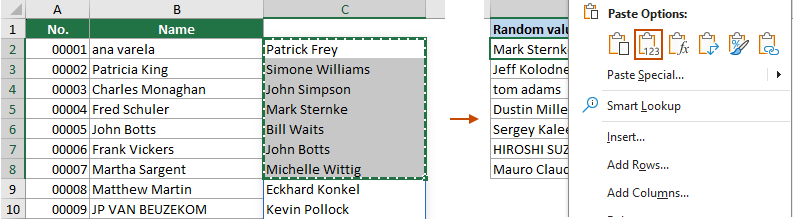
- I gynhyrchu nifer penodedig o werthoedd neu resi ar hap yn awtomatig o ystod benodol, rhowch rif sy'n cynrychioli nifer yr hapwerthoedd neu resi i'w cynhyrchu mewn cell (C2 yn yr enghraifft hon), ac yna cymhwyso un o'r fformiwla ganlynol.
Cynhyrchu gwerthoedd ar hap o restr:
=INDEX(SORTBY(B2:B53, RANDARRAY(ROWS(B2:B53))), SEQUENCE(C2))Fel y gallwch weld, bob tro y byddwch yn newid nifer y samplau, mae nifer cyfatebol o werthoedd ar hap yn cael eu cynhyrchu'n awtomatig. Cynhyrchu rhesi ar hap o ystod:I gynhyrchu nifer penodol o resi ar hap yn awtomatig o ystod benodol, cymhwyswch y fformiwla hon.
Cynhyrchu rhesi ar hap o ystod:I gynhyrchu nifer penodol o resi ar hap yn awtomatig o ystod benodol, cymhwyswch y fformiwla hon.=INDEX(SORTBY(A2:B53, RANDARRAY(ROWS(A2:B53))), SEQUENCE(C2), {1,2,3})Tip: Mae angen i'r arae {1,2,3} ar ddiwedd y fformiwla gyfateb i'r rhif a nodwyd gennych yn C2. Os ydych chi am gynhyrchu 3 sampl ar hap, nid yn unig mae angen i chi nodi'r rhif 3 yn y gell C2 ond mae'n rhaid i chi hefyd nodi'r arae fel {1,2,3}. I gynhyrchu 4 sampl ar hap, rhowch y rhif 4 yn y gell a nodwch yr arae fel {1,2,3,4}.
Ychydig o gliciau i ddewis sampl ar hap gydag offeryn defnyddiol
Mae'r dulliau uchod yn gofyn ichi gofio a defnyddio fformiwlâu, sy'n boenus i rai defnyddwyr Excel. Yma, hoffwn argymell y Dewiswch Range Randomly nodwedd o Kutools ar gyfer Excel. Gyda'r nodwedd hon, gallwch chi ddewis samplau ar hap yn hawdd gyda dim ond ychydig o gliciau Gall ddewis nid yn unig gwerthoedd a rhesi ar hap, ond hefyd colofnau.
Ar ôl gosod Kutools ar gyfer Excel, Cliciwch Kutools > dewiswch > Dewiswch Range Randomly, yna mae angen i chi ffurfweddu fel a ganlyn.
- Dewiswch golofn neu ystod yr ydych am ddewis gwerthoedd, rhesi neu golofnau ar hap ohoni.
- Yn y Trefnu / Dewis Ystod ar Hap blwch deialog, nodwch nifer y gwerthoedd ar hap i'w dewis.
- Dewiswch opsiwn yn y Dewiswch Math o adran hon.
- Cliciwch OK.

Canlyniad
Nodais y rhif 5 yn y "Nifer y celloedd i'w dewis" adran a dewis y "Dewiswch resi ar hap" opsiwn yn y "Math o ddewis" " adran. O ganlyniad, bydd 5 rhes o ddata yn cael eu dewis ar hap yn yr ystod penodedig. Yna gallwch gopïo a gludo'r rhesi dethol hyn lle bynnag y dymunwch.
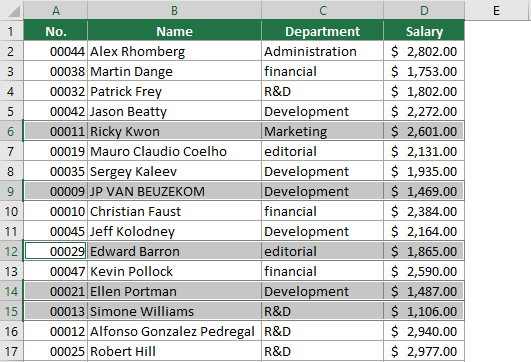
- I ddefnyddio'r nodwedd hon, dylech osod Kutools ar gyfer Excel yn gyntaf, os gwelwch yn dda cliciwch i lawrlwytho a chael treial am ddim 30 diwrnod yn awr.
- I ddysgu mwy am y nodwedd hon, ewch i'r dudalen hon: Dewiswch gelloedd, rhesi neu golofnau ar hap mewn ystod o gelloedd
Erthyglau Perthnasol
Ar hap rhestr yn Excel
Yn y tiwtorial hwn, byddwn yn siarad am sut i hapio'n hawdd, neu newid rhestr yn Excel mewn ychydig gamau.
Data hap Excel: cynhyrchu rhifau ar hap, testunau, dyddiadau, amseroedd
Yn yr erthygl hon, byddwn yn cyflwyno gwahanol ddulliau ar gyfer cynhyrchu rhifau ar hap, tannau testun, dyddiadau ac amseroedd yn Excel ac Excel 365 arferol.
Cynhyrchu amser ar hap yn gyflym
Yn y tiwtorial hwn, byddwn yn siarad am sut i gynhyrchu amser ar hap yn Excel.
Cynhyrchu dyddiad ar hap yn ystod yr wythnos neu'r penwythnos
Bydd y tiwtorial hwn yn dangos i chi sut i gynhyrchu dyddiadau ar hap yn ystod yr wythnos neu'r penwythnos yn Excel.
Yr Offer Cynhyrchedd Swyddfa Gorau
Kutools for Excel - Yn Eich Helpu i Sefyll Allan O Dyrfa
Kutools ar gyfer Excel Mae ganddo Dros 300 o Nodweddion, Sicrhau mai dim ond clic i ffwrdd yw'r hyn sydd ei angen arnoch chi...

Tab Office - Galluogi Darllen a Golygu Tabiau yn Microsoft Office (gan gynnwys Excel)
- Un eiliad i newid rhwng dwsinau o ddogfennau agored!
- Gostyngwch gannoedd o gliciau llygoden i chi bob dydd, ffarweliwch â llaw llygoden.
- Yn cynyddu eich cynhyrchiant 50% wrth wylio a golygu sawl dogfen.
- Yn dod â Thabiau Effeithlon i'r Swyddfa (gan gynnwys Excel), Just Like Chrome, Edge a Firefox.

Tabl cynnwys
- Dewiswch sampl ar hap gyda fformiwlâu
- Dewiswch werthoedd/rhesi ar hap
- Dewiswch werthoedd ar hap o restr
- Dewiswch werthoedd ar hap o restr heb ddyblygiadau
- Dewiswch werthoedd ar hap o restr yn Excel 365/2021
- Dewiswch sampl ar hap gyda Kutools
- Erthyglau Perthnasol
- Yr Offer Cynhyrchedd Swyddfa Gorau
- sylwadau